- Web Templates
- E-commerce Templates
- CMS und Blog Templates
- Facebook Templates
- Website-Builder
PrestaShop 1.6.x. Wie man die Engine und Vorlage manuell (vollständige Installation) installiert
Februar 26, 2016
Das jeweilige Tutorial zeigt, wie man die Prestashop Engine und Vorlage manuell (vollständige Installation) installiert.
Prestashop. Wie man die Engine und Vorlage manuell (vollständige Installation) installiertUm eine Vorlage manuell zu installieren, sollen Sie die folgenden Schritte ausführen:
Laden Sie die PrestaShop Engine herunter, indem Sie diesem Link: https://www.prestashop.com/en/download folgen. Achten Sie auf die Kompatibilität der Version der Engine mit der Vorlage! Die Kompatibilität der PrestaShop Engine mit Ihrer Vorlage können Sie unter dem Tab Details (Details) auf der Vorlagenseite überprüfen. Als Beispiel werden wir in diesem Tutorial die Vorlage 58343 nutzen:
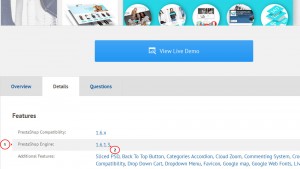
Auf der Vorlagenseite sehen wir, dass für die Installation die Version der Engine 1.6.1.3 sein muss. Frühere Versionen können Sie herunterladen, indem Sie diesem Link: https://www.prestashop.com/en/developers-versions#previous-version folgen.
Achtung! Sie können Prestashop auf die neueste Version aktualisieren, indem Sie 1-click Upgrade module nutzen. Nutzen Sie ein Video-Tutorial dazu hier.
Entpacken Sie die Dateien der Engine in den Ordner auf Ihrem Computer, um die Dateien Ihrer Vorlage zu ihm hinzuzufügen und fullpackage.zip (Vorlage + Engine) zu erstellen. Um dies zu erfüllen, öffnen Sie das Archiv mit der Engine, finden Sie den Ordner prestashop, wählen Sie alle Dateien und entpacken Sie sie:
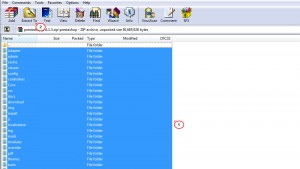
Danach öffnen Sie das Archiv, das Ihre Vorlage enthält, und öffnen Sie das nächste Verzeichnis: theme/manual_install/themeXXXX, wählen Sie alle Ordner und Dateien, dass es (die Ordner: img, modules, themes; die Dateien: dump.sql) enthält und entpacken Sie sie in denselben Ordner, in den Sie die Dateien der Engine schon entpackt haben.
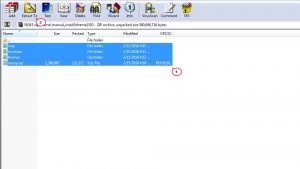
Fügen Sie alle Dateien außer dump.sql zum Archiv hinzu und laden Sie sie auf Ihren Server hoch. Nachdem Sie das Archiv hochgeladen haben, entpacken Sie die Dateien aus ihm:
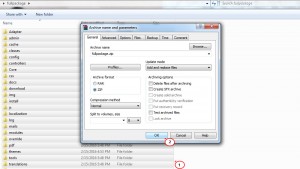
Setzen Sie die Installation der Engine fort, indem Sie dieser Anleitung folgen.
Nachdem die Installation abgeschlossen wird, sollen Sie den Ordner Installation löschen oder umbenennen. Öffnen Sie das Werkzeug phpMyAdmin, um die dump.sql Datei zu importieren.
Importieren Sie dump.sql in die Datenbank. Sie können ein Video-Tutorial dazu nutzen, indem Sie dem folgenden Link folgen. Die folgende Benachrichtigung muss angezeigt werden: Import has been successfully finished, XXX queries executed. (dump.sql). Schauen Sie sich das Bildschirmfoto unten an:
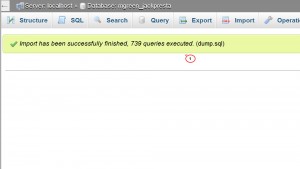
Loggen Sie sich ins Control Panel ein und regenerieren Sie Vorschaubilder unter dem Tab Einstellungen -> Bilder (Preferences–>Images). Drücken Sie hier, um ein Video-Tutorial dazu zu öffnen.
Die manuelle Installation wurde erfolgreich abgeschlossen. Aktualisieren Sie die Seite, um sich die Änderungen anzuschauen.
Sie können auch das ausführliche Video-Tutorial nutzen:
Prestashop. Wie man die Engine und Vorlage manuell (vollständige Installation) installiert














